Styr musikkavspillingen på Apple TV
Når du begynner å spille av en sang, radiostasjon eller musikkvideo i Musikk-appen, vises den på Spilles nå-skjermen, der du kan styre avspillingen, få mer informasjon om det du lytter til, og vise sangtekster, hvis de er tilgjengelige.
Tips: Hvis du vil ha rask tilgang til Spilles nå-kontrollene fra hvor som helst på Apple TV, holder du nede ![]() på fjernkontrollen for å åpne Kontrollsenter og går deretter til
på fjernkontrollen for å åpne Kontrollsenter og går deretter til ![]() .
.
Styr musikkavspillingen i Spilles nå
Åpne Musikk-appen
 på Apple TV.
på Apple TV.Begynn å spille av en sang, eller gå til Spilles nå øverst på skjermen.
Gjør ett av følgende:
Sett på pause eller spill av: Trykk på
 på fjernkontrollen, eller trykk på midten av trykkflaten eller berøringsflaten.
på fjernkontrollen, eller trykk på midten av trykkflaten eller berøringsflaten.Siri: Hold nede
 på fjernkontrollen, og gi deretter Siri beskjed om å spille av musikk eller sette den på pause.
på fjernkontrollen, og gi deretter Siri beskjed om å spille av musikk eller sette den på pause.Start sangen fra begynnelsen: Trykk til venstre på trykkflateringen eller berøringsflaten.
Gå til neste sang: Trykk til høyre på trykkflateringen eller berøringsflaten.
Gå til et bestemt sted i sangen: Vis avspillingskontroller, og gå deretter til venstre eller høyre for å flytte bakover eller framover på tidslinjen.
For mer nøyaktig kontroll kan du bevege fingeren i en sirkel med eller mot klokken på trykkflateringen (kun fjernkontroll med sølvfinish).
Få mer informasjon om det som spilles av: Vis avspillingskontroller, sveip ned på trykkflaten eller berøringsflaten, og velg deretter Info.
Legg sangen i favoritter: Vis avspillingskontroller, sveip opp på trykkflaten eller berøringsflaten, og velg deretter
 .
.Når du legger en sang til i Favoritter, blir sangen og artisten lagt til i biblioteket ditt, noe som påvirker anbefalingene du får på Hjem-skjermen.
Vis flere valg: Vis avspillingskontroller, sveip opp på trykkflaten eller berøringsflaten, velg
 , og velg deretter et alternativ.
, og velg deretter et alternativ.Du kan legge til sangen i biblioteket ditt eller i en spilleliste, opprette en stasjon basert på den, gi Apple Music beskjed om å anbefale færre sanger som ligner på denne sangen, og mer.
Vis eller skjul Spilles nå-køen og -kontrollene: Vis avspillingskontroller, sveip ned på trykkflaten eller berøringsflaten, og velg deretter
 . Se Bruk Spilles nå-køen.
. Se Bruk Spilles nå-køen.Vis eller skjul sangtekster og Apple Music Syng-kontroller: Vis avspillingskontroller, sveip ned på trykkflaten eller berøringsflaten, og velg deretter
 . Se Vis sangteksten for en sang.
. Se Vis sangteksten for en sang.Aktiver SharePlay: Vis avspillingskontroller, sveip ned på trykkflaten eller berøringsflaten, og velg deretter
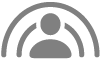 . Se Spill musikk sammen med andre med SharePlay på Apple TV.
. Se Spill musikk sammen med andre med SharePlay på Apple TV.
Bruk Spilles nå-køen
Spilles nå-køen viser alle sangene fra et album, sanger og videoer fra en spilleliste eller de neste sangene fra en stasjon. Objekter i køen vises etter hverandre med sangen som spilles nå i midten.
Åpne Musikk-appen
 på Apple TV.
på Apple TV.Begynn å spille av en sang, eller gå til Spilles nå øverst på skjermen.
Vis avspillingskontroller, sveip ned på trykkflaten eller berøringsflaten, og velg deretter
 .
.Merk: Køkontroller er ikke tilgjengelig når du lytter til en stasjon, direktesendt radio eller radioepisoder.
Gjør ett av følgende:
Bla gjennom køen: Gå opp til den aktuelle sangen, og gå deretter til venstre eller høyre på trykkflaten eller berøringsflaten.
Spill en annen sang i køen: Gå til en sang i køen, og velg den.
Bland alle sangene i køen: Vis avspillingskontroller, sveip opp på trykkflaten eller berøringsflaten, og velg deretter
 . Velg den igjen for å slå av Bland.
. Velg den igjen for å slå av Bland.Gjenta hele køen eller sangen som spilles: Vis avspillingskontroller, sveip opp på trykkflaten eller berøringsflaten, og velg deretter
 for å gjenta hele køen. Velg den igjen for å gjenta bare sangen som spilles. Velg den en tredje gang for å slå av Gjenta.
for å gjenta hele køen. Velg den igjen for å gjenta bare sangen som spilles. Velg den en tredje gang for å slå av Gjenta.Slå av Autoavspilling: Vis avspillingskontroller, sveip opp på trykkflaten eller berøringsflaten, og velg deretter
 . Velg den igjen for å slå av Autoavspilling.
. Velg den igjen for å slå av Autoavspilling.Merk: Autoavspilling (på som standard) fortsetter å forlenge køen med lignende sanger til du stopper å spille musikk. Når Autoavspilling er slått på, viser køen opptil ti sanger etter slutten av spillelisten eller miksen du lytter til.
Tips: Du kan legge til en sang, et album eller en spilleliste i køen fra hvor som helst i Musikk-appen ved å gå til sangen, albumet eller spillelisten, holde nede på trykkflaten eller berøringsflaten og deretter velge Spill av som neste (for å legge til etter sangen som spilles) eller Spill til slutt (for å legge til i slutten av køen).
Vis sangteksten for en sang
Enkelte sanger har sangtekster som du kan vise mens sangen spilles av. Når sangtekster vises, har du også tilgang til Apple Music Syng-kontroller (hvis de er tilgjengelig).
Åpne Musikk-appen
 på Apple TV.
på Apple TV.Begynn å spille av en sang, eller gå til Spilles nå øverst på skjermen.
Vis avspillingskontroller, sveip ned på trykkflaten eller berøringsflaten, og velg deretter
 .
.Merk: Hvis sangtekster ikke er tilgjengelig for sangen, vises de ikke når du velger
 .
.Når sangen spilles av, vises sangteksten på skjermen og ruller i takt med sangen.
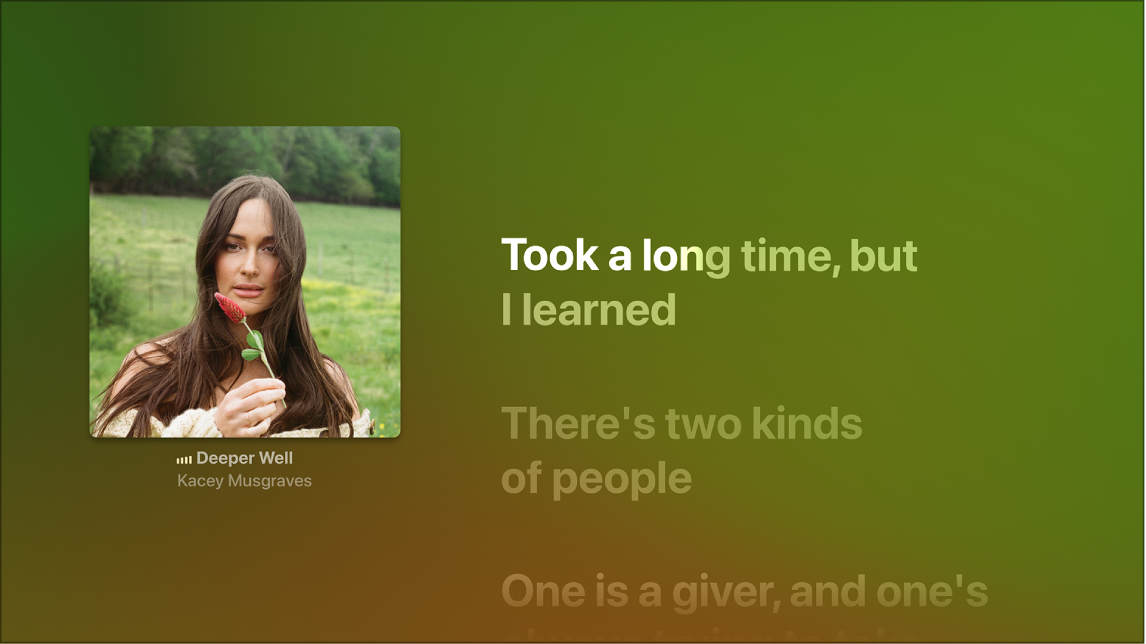
Hvis du vil finne en parti du vil høre, trykker du på
 eller
eller 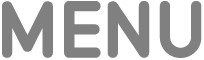 på fjernkontrollen for å skjule avspillingskontrollene, og deretter går du opp eller ned i sangteksten.
på fjernkontrollen for å skjule avspillingskontrollene, og deretter går du opp eller ned i sangteksten.Når du går opp og ned, vises en indikator på skjermen for å angi tidspunktet der de ulike delene av teksten kan høres i sangens tidslinje. Bruk fjernkontrollen til å gjøre ett av følgende:
Start sangen fra det nye punktet: Trykk på midten av trykkflaten eller på berøringsflaten.
Gå tilbake til det aktuelle punktet i sangteksten: Trykk på
 eller
eller 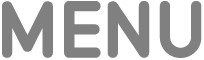 .
.
Velg
 eller
eller  for å aktivere Apple Music Syng-kontroller. Se Bruk Apple Music Syng Apple TV.
for å aktivere Apple Music Syng-kontroller. Se Bruk Apple Music Syng Apple TV.
Kontroller musikkavspilling og lydutgang fra Kontrollsenter
Når musikk spilles eller er satt på pause på Apple TV, kan du åpne avspillings- og lydkontroller fra Kontrollsenter.
Hold nede
 på fjernkontrollen for å åpne Kontrollsenter, og gjør deretter ett av følgende:
på fjernkontrollen for å åpne Kontrollsenter, og gjør deretter ett av følgende:Styr musikkavspillingen: Velg
 , og velg deretter sangen for å åpne Spilles nå-skjermen, eller velg en avspillingskontroll.
, og velg deretter sangen for å åpne Spilles nå-skjermen, eller velg en avspillingskontroll.Bytt lydutgang: Velg
 , og velg deretter ett eller flere avspillingssteder.
, og velg deretter ett eller flere avspillingssteder.Du kan lytte til lyd fra Apple TV med kompatible AirPods eller Beats-hodetelefoner, AirPlay-kompatible høyttalere, Bluetooth-hodetelefoner eller -høyttalere, HomePod eller høyttalere som du har koblet til via Hjem-appen.
Musikken fortsetter å spille, selv om du forlater Musikk-appen, men den stopper hvis du spiller av video eller lyd i en annen app.